A Kodi összejátszás telepítése A Kodi telepítése
>
Ebben az útmutatóban megmutatom, hogyan kell telepíteni a Kodi Összejáratot a Kodi 18 Leia-ra építve. Az útmutató telepítési lépései az összes Kodi támogatott eszközre vonatkoznak, beleértve a FireStick, a Windows / Mac PC-t, az Androidot és egyebekre.
Az egyik oka annak, hogy jobban szeretem a Kodi építését, az az, hogy előre telepített kiegészítőkkel érkeznek, és megkímélnek nekem az erőfeszítéseim, hogy külön telepítsem őket. Az olyan épületek, mint a Kodi Collusion, fel vannak szerelve a legjobb kiegészítőkkel az igény szerinti tartalomhoz, valamint az élő TV-vel. Néhány építéssel utoljára szeretek, és úgy tűnik, hogy találtam egy tartót.
A Kodi összejátszás rengeteg népszerű kiegészítőt épít, és sok új funkcióval bővíti a Kodi-t. Új vizuális életet is felvesz a Kodi egyébként unalmas, alapértelmezett felületéhez. Az összejátszás szintén része a Kodi legjobb építményeinek, és megérdemelt módon. A minimális tervezés és a gyors sebesség volt az azonnali döntetlen, és úgy tűnik, legalább egy darabig ragaszkodni fogok a Kodi Összejárathoz.
A Kodi összejátszás építése megszűnt. Kipróbálhatja a listánk bármelyikének másik verzióját.
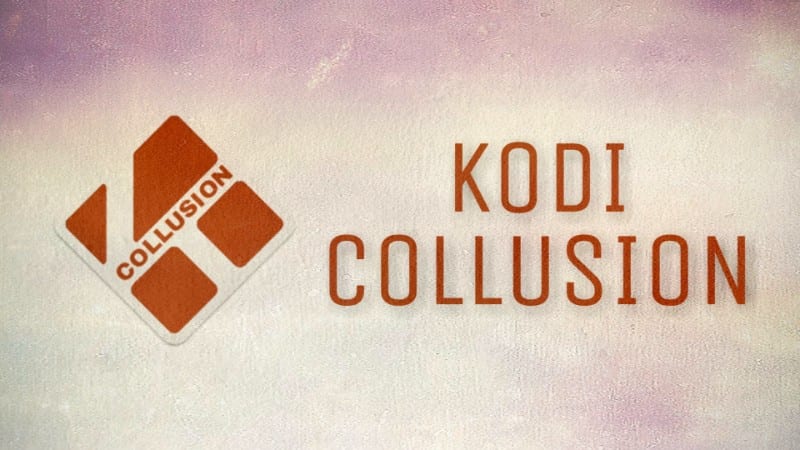
A Kodi Collusion könnyű felépítésű, ezért tökéletesvé teszi FireStick és más korlátozott tárhelyű streaming eszközök számára. Most megosztom a lépéseket a Kodi Collusion build telepítésével. Olvass tovább!
A Kodi Collapse Build telepítési útmutatója
Az első dolog, amit meg kell tennie, az lehetővé teszi, hogy a Kodi telepítsen harmadik féltől származó építményeket, mint például a Kodi Összejárat. Ehhez meg kell változtatni a biztonsági beállításokban. Ez a lépés:
# 1. Nyissa meg a „Beállítások” menüt a Kodi kezdőképernyőjén. Ez a fogaskerék ikon a bal felső sarokban a Kodi logó alatt található. Most kattintson a Rendszerbeállítások elemre a következő képernyőn
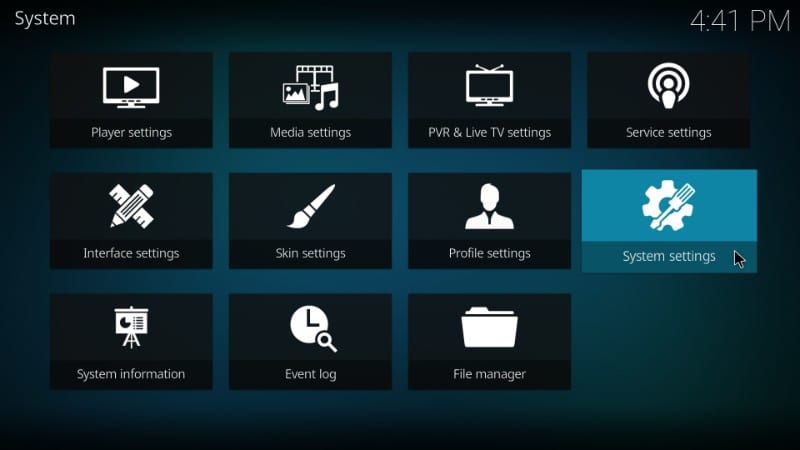
# 2. A következő képernyő bal oldali oszlopában válassza a „Kiegészítők” elemet, majd kattintson a jobb oldalon az „Ismeretlen források” gombra.
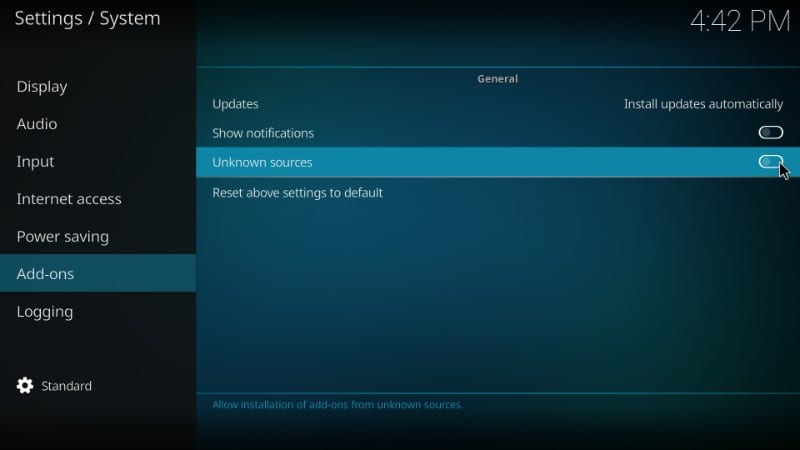
# 3. Itt egy figyelmeztető üzenet, amelyet látni fog. Hagyja figyelmen kívül ezt az üzenetet, és kattintson az „Igen” gombra. Telepítjük a Kodi Collusion Build szoftvert, amely 100% -ban biztonságos
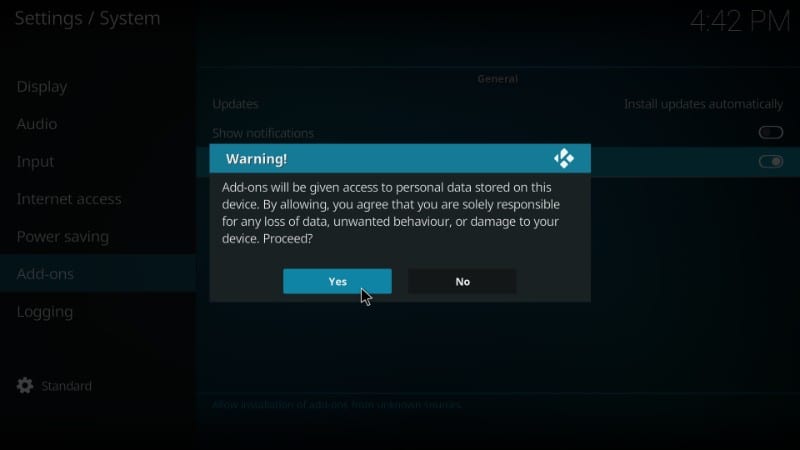
Most Kodi készen áll a Kodi összejátszás összeállításának telepítésére. A telepítési folyamatot a következő három lépésre osztjuk fel:
- Adja hozzá a forrást a Kodi-hoz az One Nation Portal Repository telepítéséhez
- Telepítse a One Nation Portal lerakatot a hozzáadott forrásból
- Telepítse a Kodi Collusion Build terméket a One Nation Portal lerakatból
Menjünk át minden egyes részt egyenként
Figyelem: A Kodi Builds korlátlan streaming tartalmat hoz, de jogi problémákba ütközhet. A Kodi-felhasználóknak VPN-t kell használniuk, hogy elrejtsék személyazonosságukat filmek / TV-műsorok / sport streaming közben. Sőt, sok népszerű Addon földrajzilag blokkolva van, és VPN működéséhez szükség van rá.
Én személy szerint használom és ajánlom ExpressVPN ami a legjobb VPN a Kodi számára. 3 hónap ingyen kaphat, és 49% -ot spórolhat meg éves terveiben.
1. lépés: Adja hozzá a Forrást a Kodi-hez a One Nation Portal lerakat telepítéséhez
Most hozzáadjuk az URL-t a Kodi-hez, amely azt a kiszolgálóra irányítja, ahonnan később telepítjük a One Nation Portal repo-t. Kövesse az alábbi lépéseket:
# 1. Kattintson még egyszer a „Beállítások” ikonra a Kodi kezdőképernyőjén
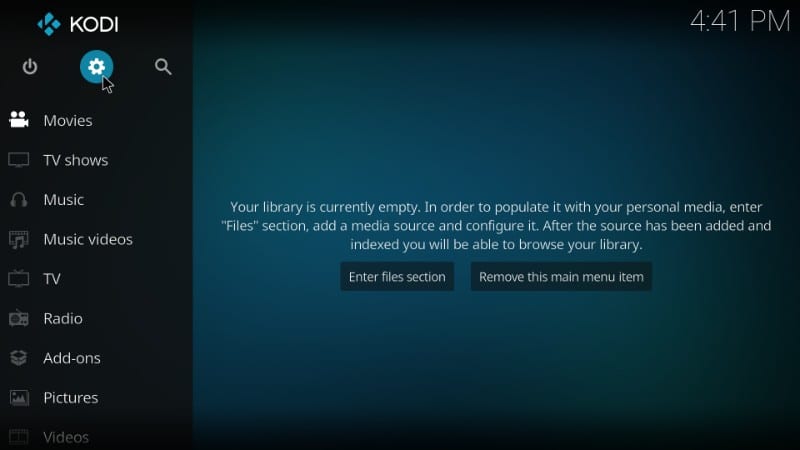
# 2. Ezúttal a következő képernyőn kattintson a „Fájlkezelő” opcióra a Beállítások alatt
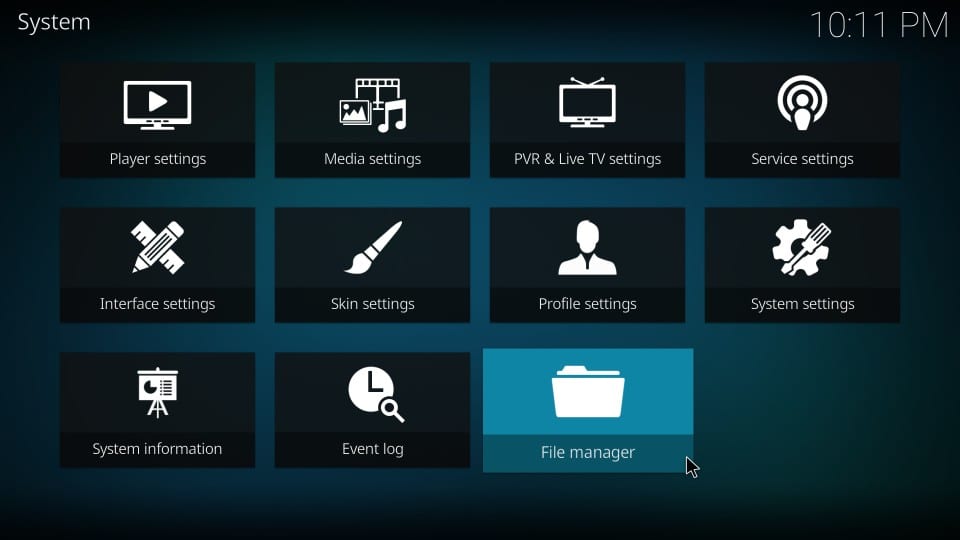
# 3. Most folytassa és kattintson az „Forrás hozzáadása” elemre. Lehet, hogy kissé le kell görgetnie ezt a lehetőséget
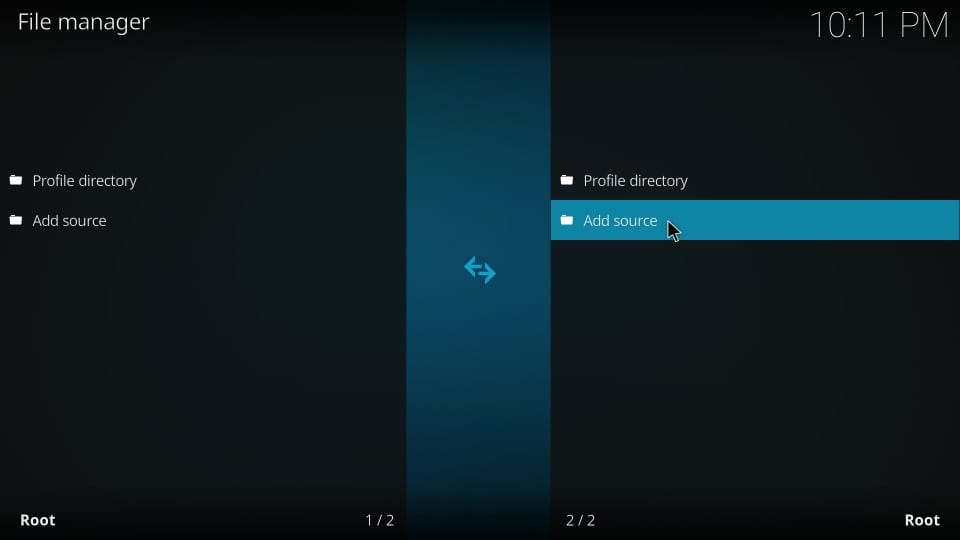
# 4. Kattintson a „Nincs” elemre, amikor megjelenik a „Fájl forrás hozzáadása” című ablak.
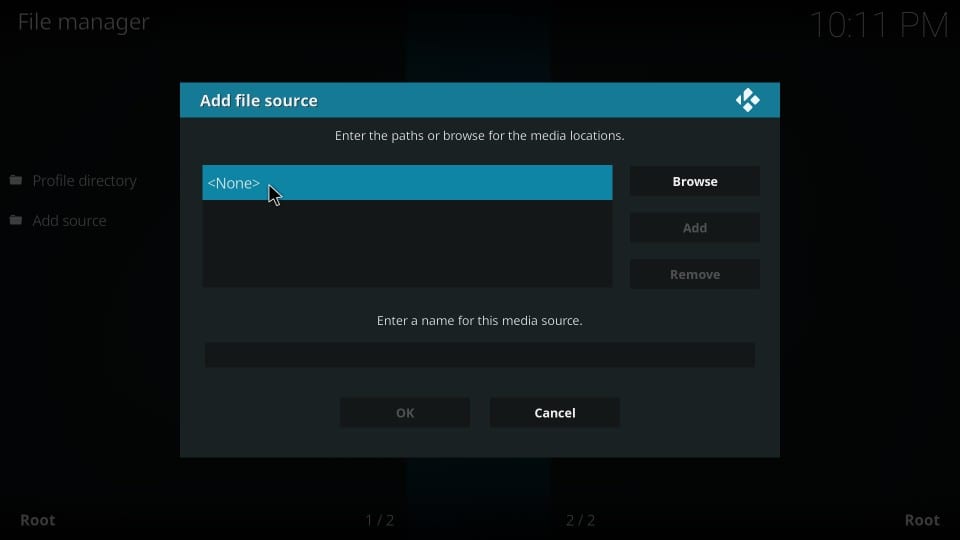
# 5. Írja be az URL-t http://www.onenation.info/Portal/ az alábbi képen látható módon, majd kattintson az OK gombra.
A későbbi lépések során mindig telepítse a helyes URL-t, hogy elkerülje az esetleges problémákat
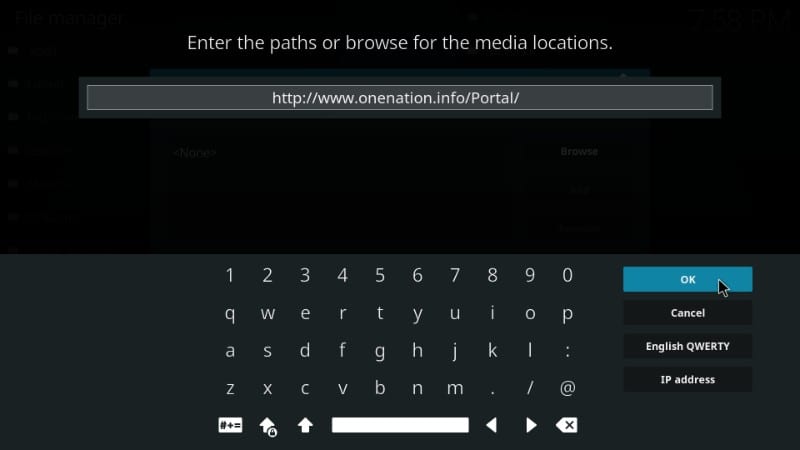
# 6. Most írja be a forrás nevét az „Adja meg ennek a médiaforrásnak a nevét” mezőbe, majd kattintson az „OK” gombra. Ez lehet bármelyik választott név, amellyel azonosítani szeretné ezt a forrást. Annak érdekében, hogy a forrás szempontjából releváns legyen, ebben az útmutatóban OneNation-nek nevezem.
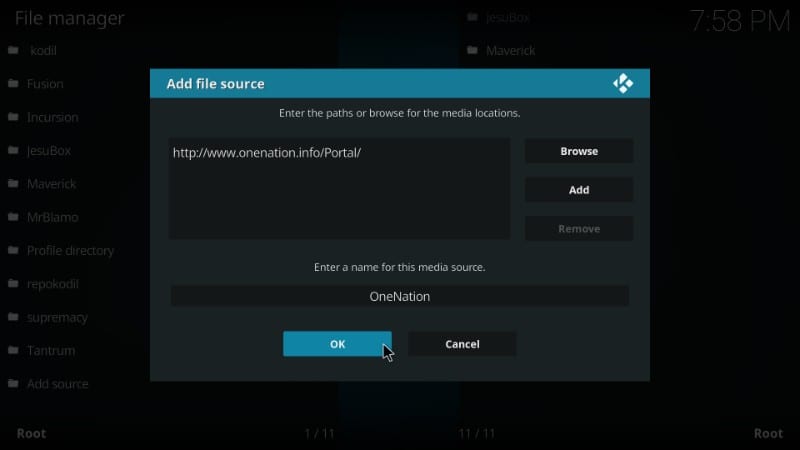
2. lépés: Telepítse a One Nation Portal lerakatot a hozzáadott forrásból
# 1. A forrás így lett hozzáadva. Most térjen vissza a Kodi kezdőképernyőjére, és kattintson a bal oldali oszlop „Kiegészítők” elemére
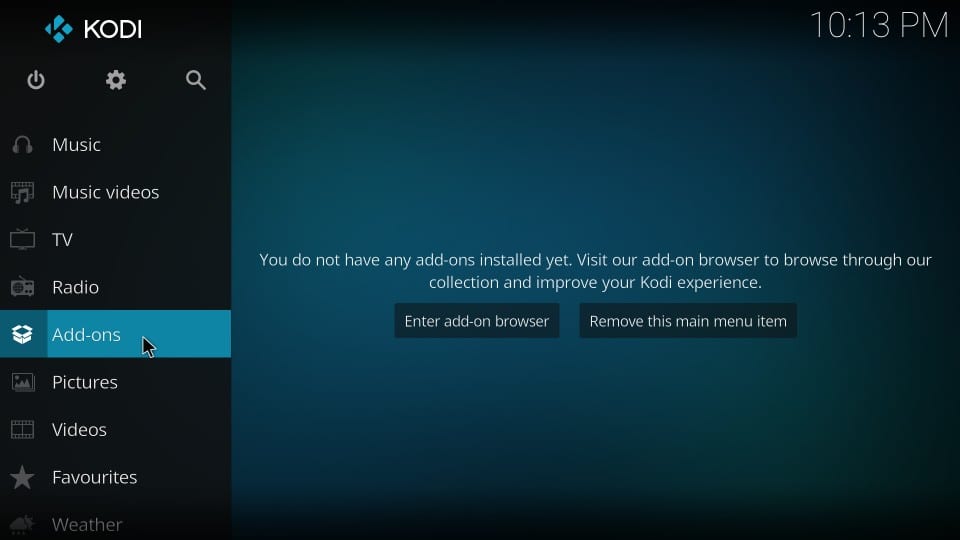
# 2. Most emelje ki és kattintson a „Csomagtelepítő” opcióra a következő képernyő bal felső sarkában
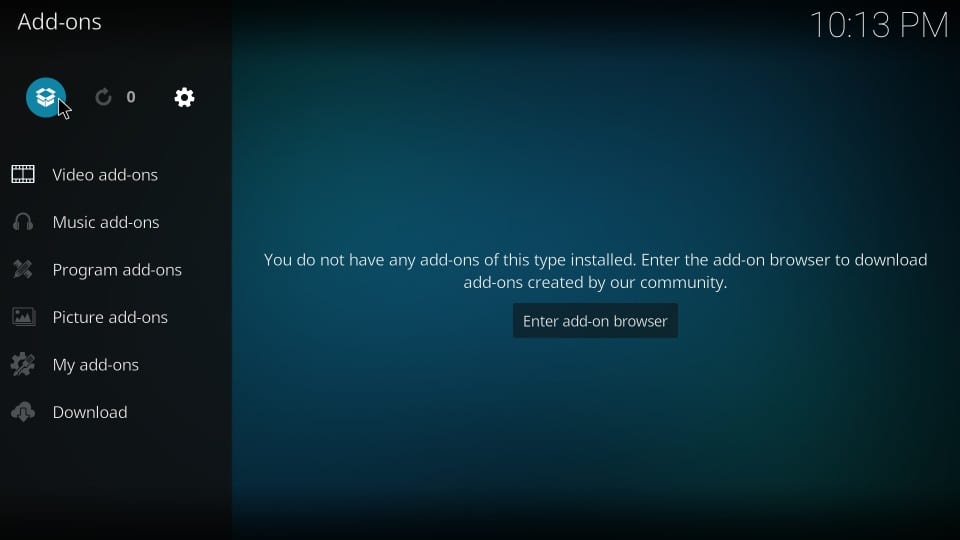
# 3. Haladjon tovább, és kattintson a „Telepítés zip fájlból” elemre.
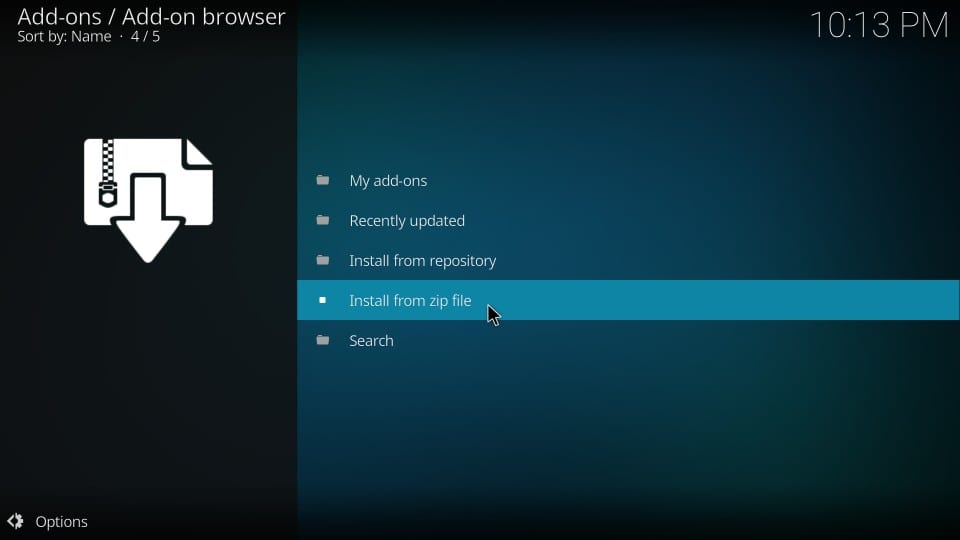
# 4. Kattintson az ‘OneNation’ (vagy a korábban a forráshoz kiválasztott névre)
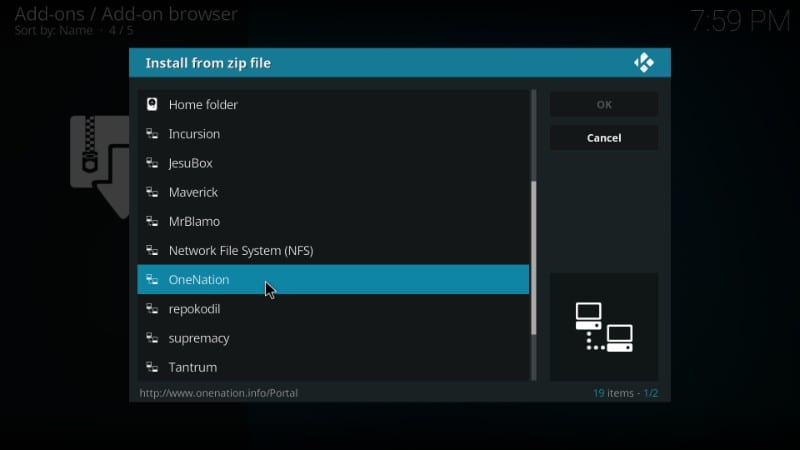
# 5. Kattintson a „plugin.program.onenationporal-1.0.7.zip” fájlra. Itt a zip fájlnév 1.0.7-es számai a verziószámot képviselik. Ez változhat, ha az új verziót a jövőben kiadják.
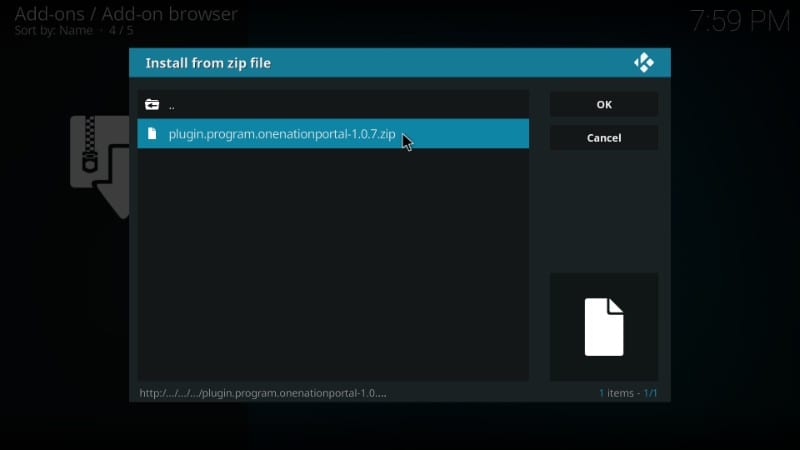
# 6. Várja meg az „Egy nemzet portál kiegészítő telepítve” értesítést. 1-2 perc eltarthat a megjelenés
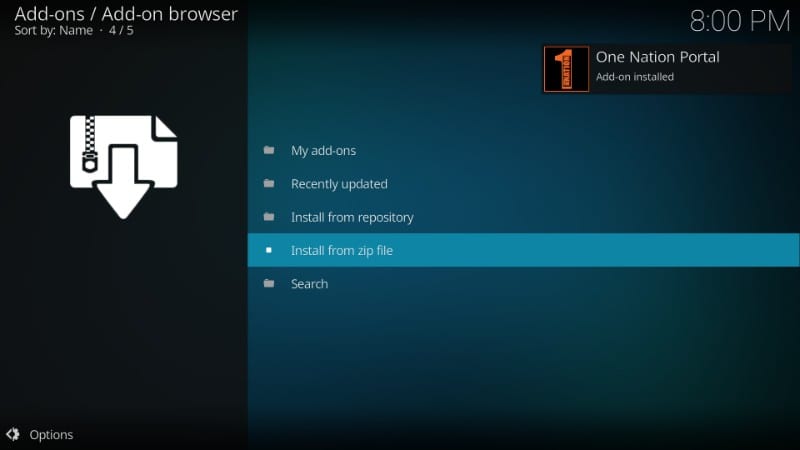
# 7. Most látnia kell a következő előugró ablakot, amelyben megkérdezi, hogy engedélyezi-e a felsorolt beállítások valamelyikét. Ha engedélyezni szeretne egy beállítást, akkor menjen tovább, és ellenőrizze. Miután kiválasztotta, hogy mit akarja engedélyezni, kattintson az alsó „Folytatás” gombra. Mindent el fogok hagyni az alapértelmezettre, és rögtön a „Folytatás” gombra kattintom.
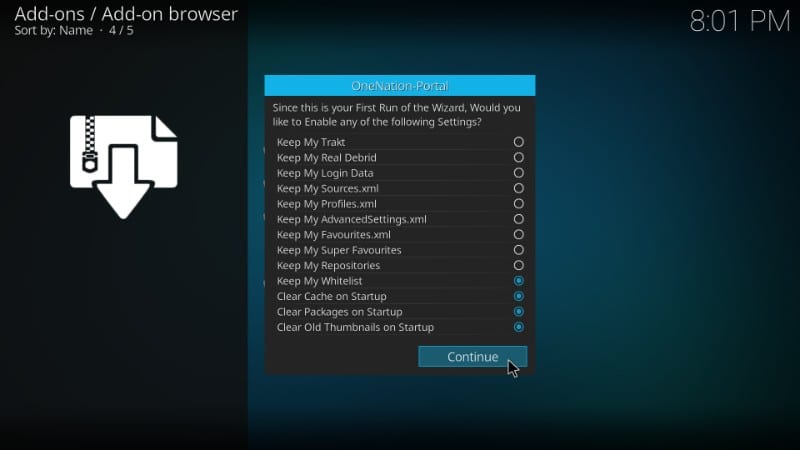
# 8. Egy másik ablak jelenik meg. Közvetlenül eljuthat az Összeállítás menübe vagy figyelmen kívül hagyhatja azt, és később navigálhat a menübe. Most az ‘Ignore’ -t üttem, hogy meg tudjam mutatni, hogyan kell elérni a Kodi kezdőképernyőn.
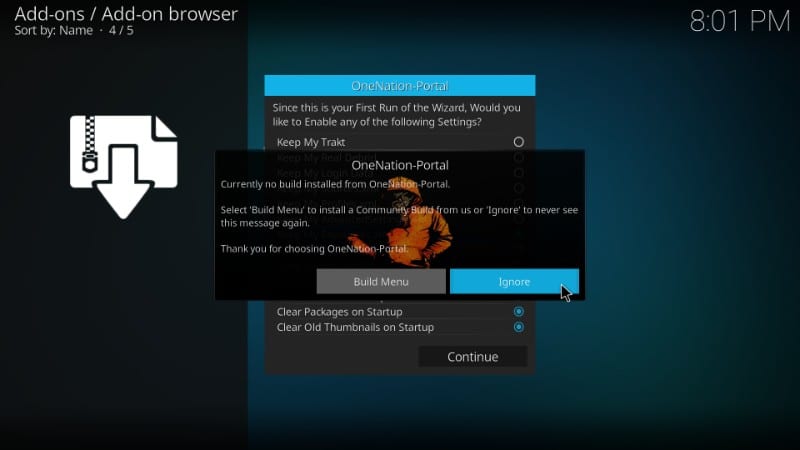
Újból rá kell kattintania a „Folytatás” és az „Ignore” gombra, hogy megszabaduljon ezekről a felbukkanó ablakoktól.
Sikeresen telepítette a One Nation Portal lerakatot. Most megtanuljuk telepíteni a Kodi Collusion Build-t ebből a repo-ból.
3. lépés: Telepítse a Kodi Collusion Build szoftvert a One Nation Portal lerakatból
Az egyetlen dolog, amiben neked marad, a Kodi Collusion Build telepítése. Kövesse az alábbi lépéseket az eszköz telepítéséhez:
# 1. Visszatérés a Kodi kezdőképernyőjére, és keresse meg a Kiegészítőket> Program-kiegészítők. Itt láthatja a One Nation Portal ikont (lásd az alábbi képet). Kattintson erre az ikonra a folytatáshoz
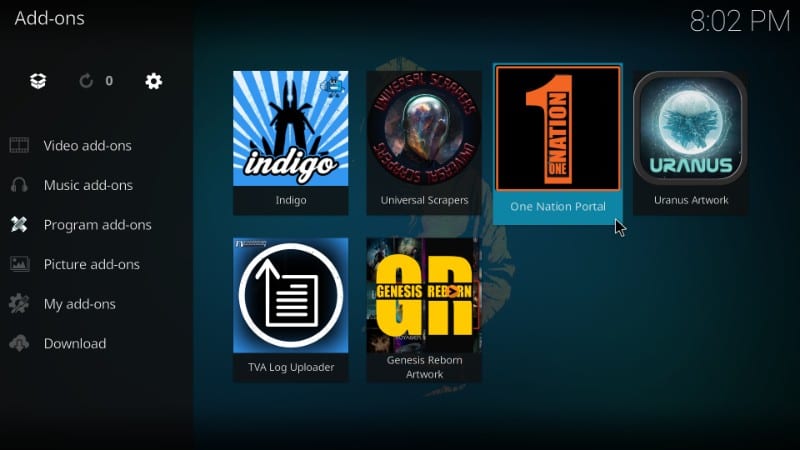
# 2. Kattintson a ‘(OneNation Portal) Beépítés lehetőségre
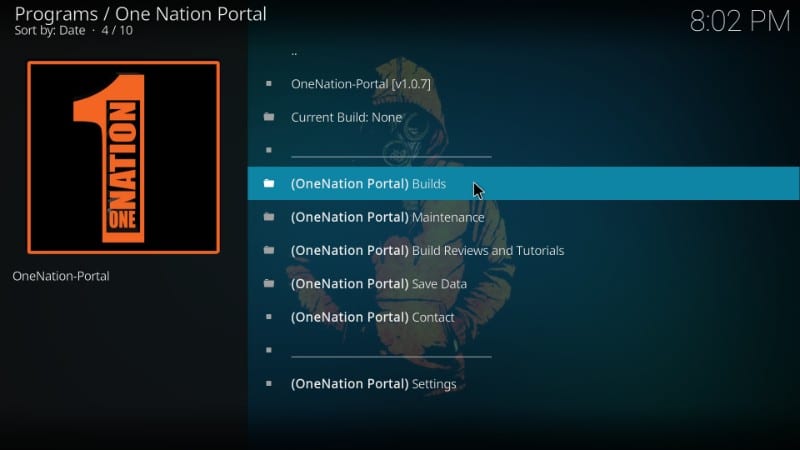
# 3. Amint az az alábbi képen látható, a Kodi Collusion build már megjelenik a Kodi 18 Leia következő verziójában. A Kodi Leia stabil verzióját azonban még nem tették közzé. Ha egyike annak a kevésnek, aki hozzáfér a Leia verzióhoz, akkor menjen tovább, és kattintson a Kodi Collapse összeállítására ehhez a verzióhoz. Ha nem, ugorjon a következő lépésre
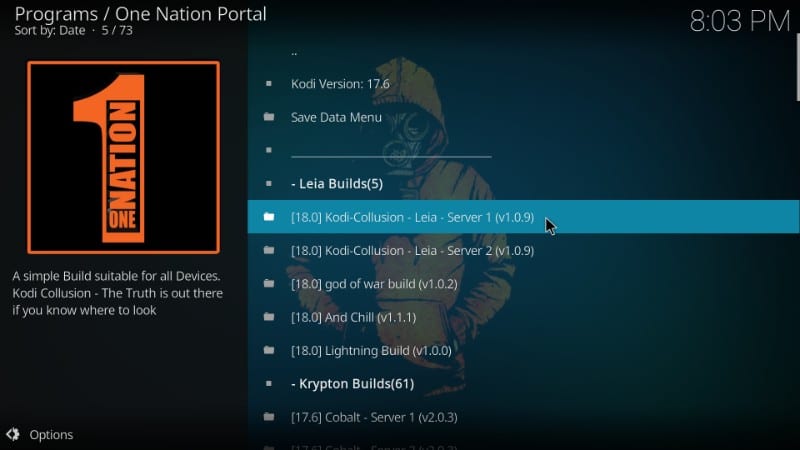
# 4. Görgessen le és kattintson a Kodi-összejátszás verziójára a Krypton épületek alatt (az alábbi kép)
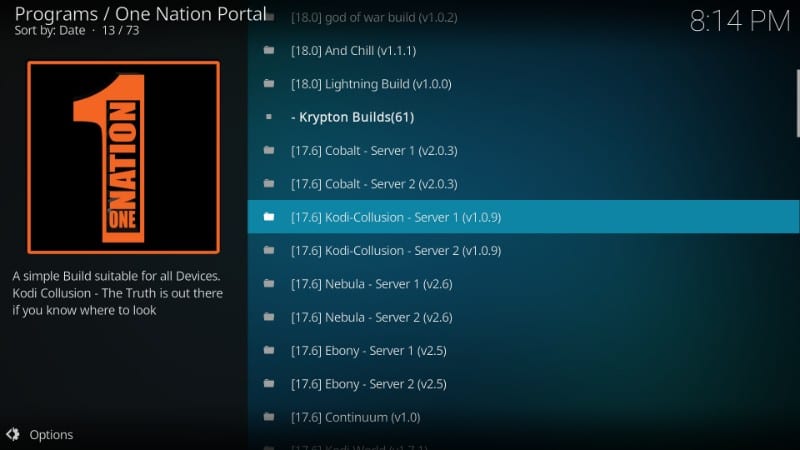
# 5. Két telepítési lehetőséget kínál Önnek – Friss és Standard.
A Friss választásával először visszaállítja a Kodi alapértelmezett gyári beállításait, és eltávolítja az összes meglévő kiegészítést, beállítást stb. A szokásos telepítés megtartja néhány kiegészítést és beállítást. A „Friss” -t választom, mivel nincs mit megtartani. De ez teljesen a választás.
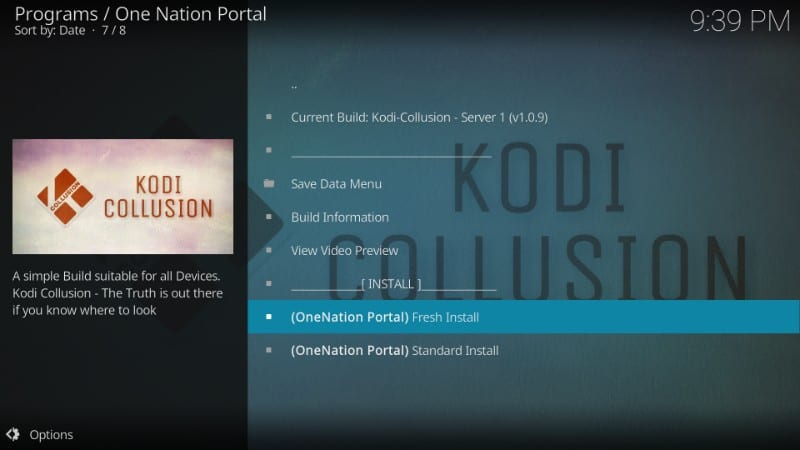
# 6. A Kodi most megkérdezi, szeretné-e visszaállítani a Kodi-konfigurációt az alapértelmezett beállításokra. Kattintson a „Folytatás” elemre.
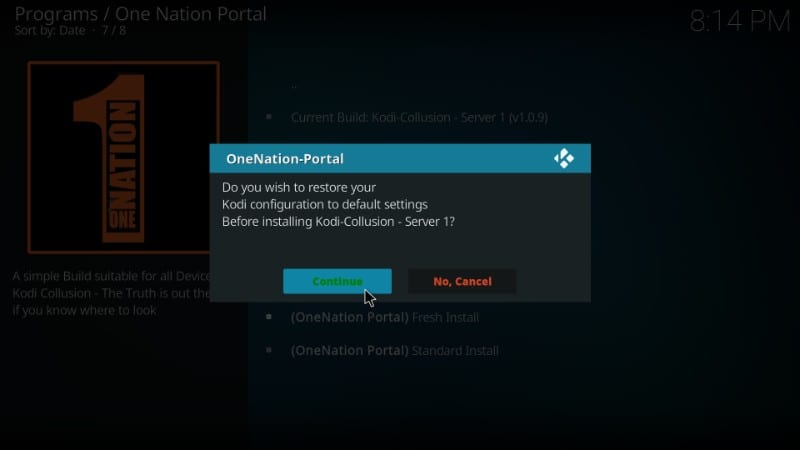
# 7. Most megkezdődik a Kodi Collusion build telepítése. 3-4 percet is igénybe vehet a telepítés telepítése.
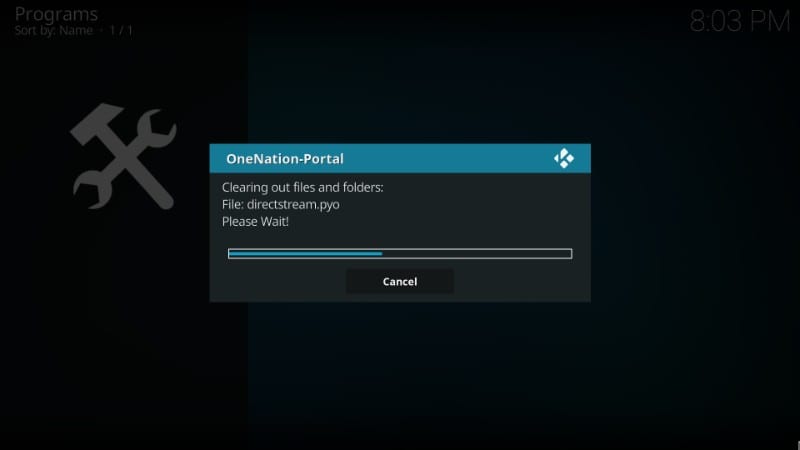
# 8. Amikor a build telepítve van, a következő üzenetet fogja látni. A „Profil újratöltése” opció valójában nem sok. Szóval rákattintom a “Kényszer bezárás” gombra.
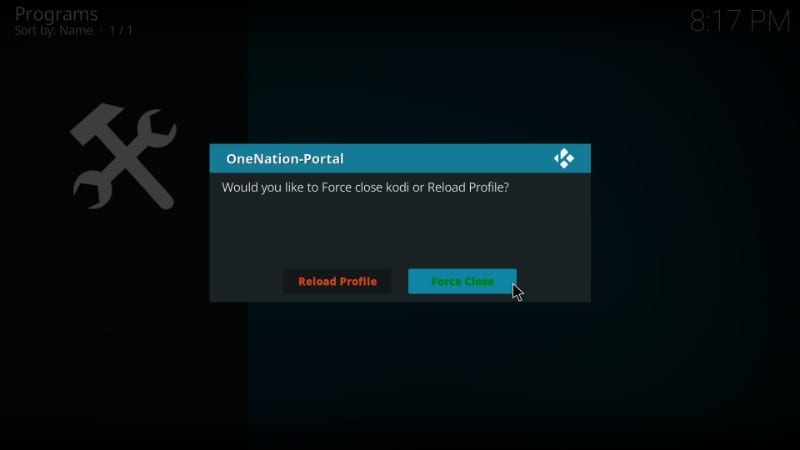
Kodi most bezárul. Sikeresen telepítette a Kodi Collusion Build szoftvert. Indítsa újra a Kodi-t, és a kezdőképernyője erre változik
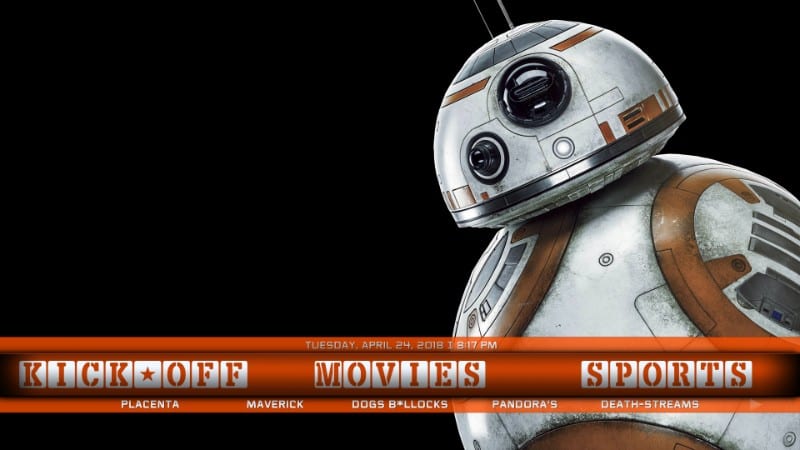
Nagyon szeretem ezt a felületet. Úgy néz ki! Menj tovább és fedezze fel ezt az épületet. Maroknyi előre telepített kiegészítőt talál itt, beleértve a Deceit, a Seren, a Limitless.
Kattintson a „Filmek” elemre, és a következő lehetőségeket látja (az alábbi kép). Ugyanezen módon más menüelemeket is felfedezhet.
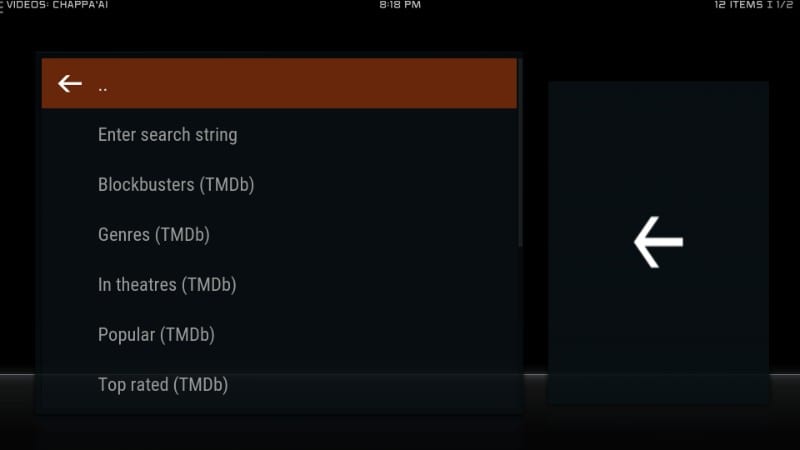
Tehát így telepítjük a Kodi Összejáratot a Kodi-ra építve.
Mielőtt elkezdené a streaming a Kodi Addons / Builds szolgáltatással, figyelmeztetném Önt, hogy minden, amit a Kodi-en keresztül közvetít, látható az internetszolgáltató és a kormány számára. Ez azt jelenti, hogy a szerzői jog által védett tartalom (ingyenes filmek, TV-műsorok, sport) streamingje jogi problémákba ütközhet.
A Kodi felhasználóinak erősen javasoljuk, hogy streaming közben csatlakoztasson egy VPN-t. A Kodi VPN-je megkerüli az ISP fojtását, a kormányzati felügyeletet és a népszerű kiegészítők földrajzi korlátozását. Mindig csatlakozom ExpressVPN az összes streaming eszközön, és azt javaslom, hogy tedd meg ugyanezt.
Az ExpressVPN a leggyorsabb és legbiztonságosabb VPN. 30 napos pénz-visszafizetési garanciával jár. Ez azt jelenti, hogy az első 30 napban szabadon használhatja, és ha nem elégedett a teljesítménnyel (ami nagyon valószínűtlen), kérheti a teljes visszatérítést.
JEGYZET: Nem ösztönözzük a szerzői jogi törvények megsértését. De mi van, ha véletlenül véget vet a tartalom illegitim forrásból? Nem mindig könnyű megmondani a legitim és az illegális forrás közötti különbséget.
Tehát, mielőtt elkezdené a Kodi-on történő streaming-ot, itt megtudhatja, hogyan lehet 3 egyszerű lépésben megszerezni a VPN-védelmet.
1. lépés: Szerezze be az ExpressVPN előfizetést ITT.
2. lépés: kettyenés ITT letöltheti és telepítheti az ExpressVPN alkalmazást az eszközére.
3. lépés: Kattintson a Tápellátás ikonra a VPN-kiszolgáló csatlakoztatásához. Ez minden. A kapcsolat most biztonságos, a leggyorsabb és legjobb VPN-vel a Kodi számára.
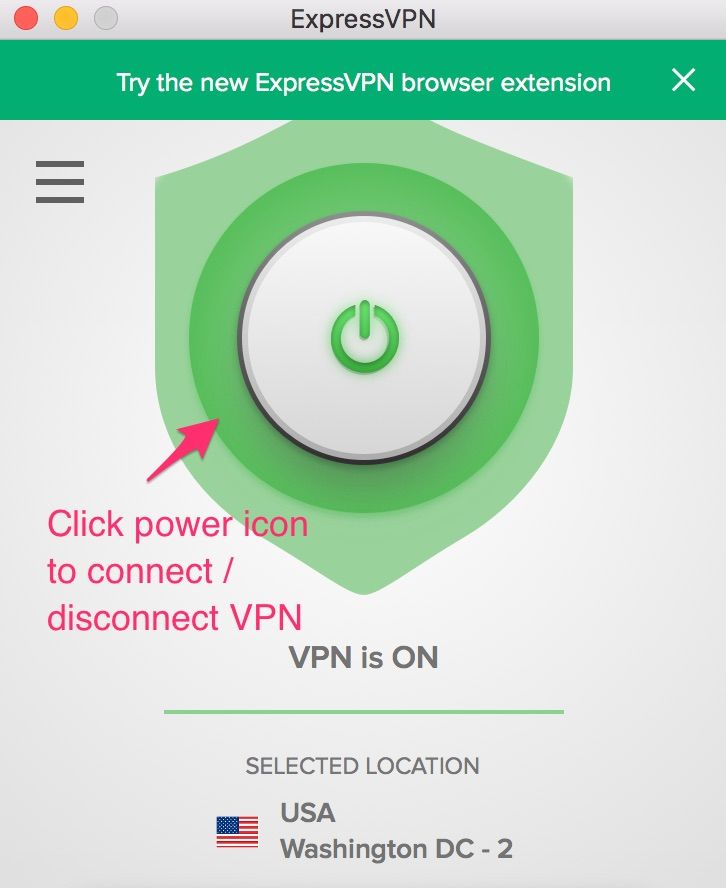
Következtetés
A Kodi Collapse build maroknyi népszerű kiegészítőt hoz össze, így nem kell külön telepítenie azokat. Ez az útmutató egy kísérlet arra, hogy segítsen telepíteni ezt az összeállítást gyorsan és egyszerűen. Ha bármilyen kérdése vagy javaslata van, nyugodtan ossza meg velünk az alábbi megjegyzés szakaszban.
Összefüggő:
Hogyan telepítsük a OneNation portált, Kodi Builds
A No Limits Magic Build telepítése
A Titanium Build telepítése
Hogyan telepíthetem a Kodi-t
A legjobb Kodi VPN
Az Addons telepítése a Builds alatt
Kattintson ide, ha a titkos vezetékvágási trükköket közvetlenül a postaládájába szeretné megkapni.

16.04.2023 @ 16:27
ű ablakban # 5. Írja be az URL-t a One Nation Portal repo-hoz: http://www.onenation.info/Repo/ és adja meg a nevét, például „One Nation Portal” # 6. Ellenőrizze, hogy az URL helyesen lett-e beírva, majd kattintson az „OK” gombra # 7. Most visszatérünk a Kodi kezdőképernyőjére, majd kattintson a „Kiegészítők” menüre a bal oldali oszlopban # 8. Kattintson a „Böngészés” gombra a jobb oldalon, majd válassza ki az „Install from zip file” lehetőséget # 9. Válassza ki a „One Nation Portal” nevű forrást, amelyet korábban hozzáadott, majd kattintson a „repository.onenation-1.0.5.zip” fájlra # 10. Várjon, amíg a One Nation Portal repo települ, és megjelenik az üzenet, hogy az „Add-on telepítve” 2. lépés: Telepítse a One Nation Portal lerakatot a hozzáadott forrásból Most telepítjük a One Nation Portal repo-t, amely tartalmazza a Kodi Collusion Build szoftvert. Kövesse az alábbi lépéseket: # 1. A Kodi kezdőképernyőjén kattintson a „Kiegészítők” menüre a bal oldali oszlopban # 2. Kattintson a „Böngészés” gombra a jobb oldalon, majd válassza ki az „Install from repository” lehetőséget # 3. Válassza ki a „One Nation Portal Repository” nevű lehetőséget, majd kattintson a „Programok” menüre # 4. Kattintson a „One Nation Portal” elemre, majd kattintson a „Tele